google如何创建书签文件夹
1、打开google浏览器,点击右上方的3个点击的符号,在下拉菜单中点击"书签",然后选择左边的“为此网页添加书签...”
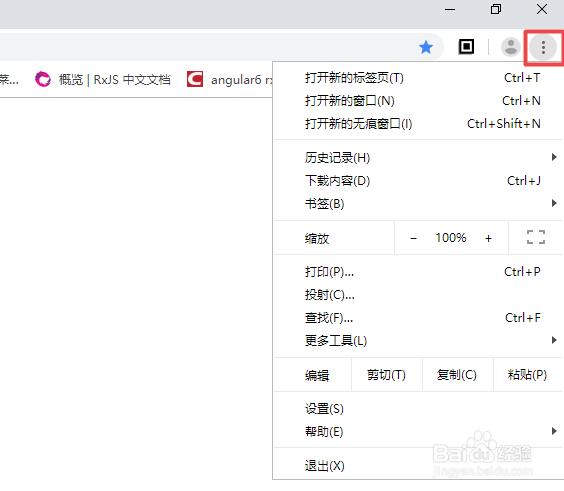
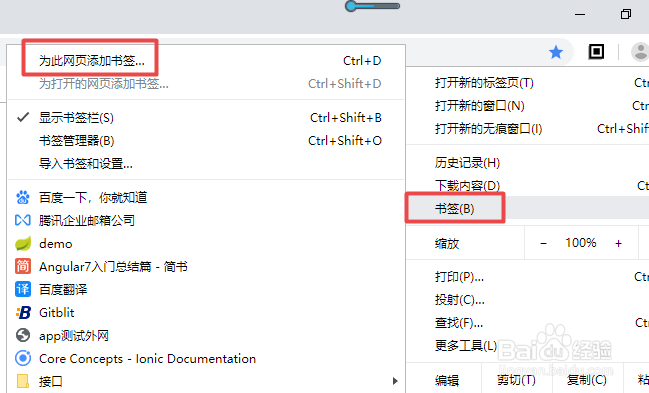
2、这个时候会弹出一个修改书签的弹出框,点击弹出框里面的 "更多..." 按钮
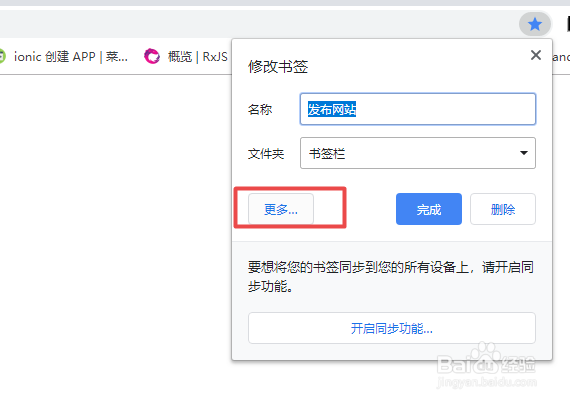
3、在修改书签页面找到 书签栏 文件夹右键“新建文件夹”
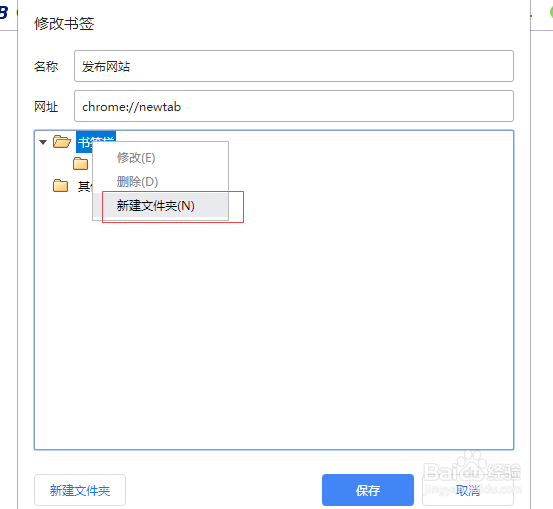
4、这个时候可以看到一个新的文件夹在书签文件夹下方,对新建文件右键进行修改文件名字
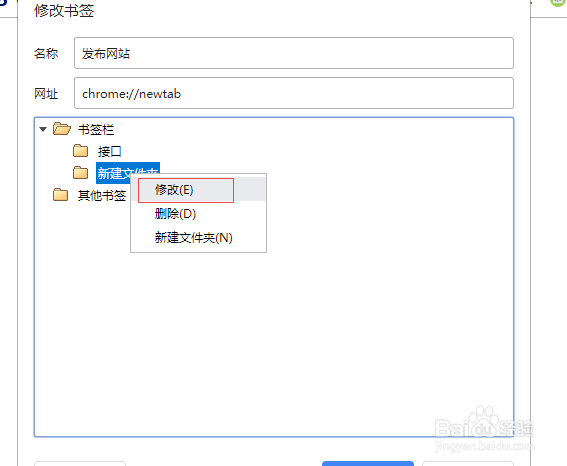
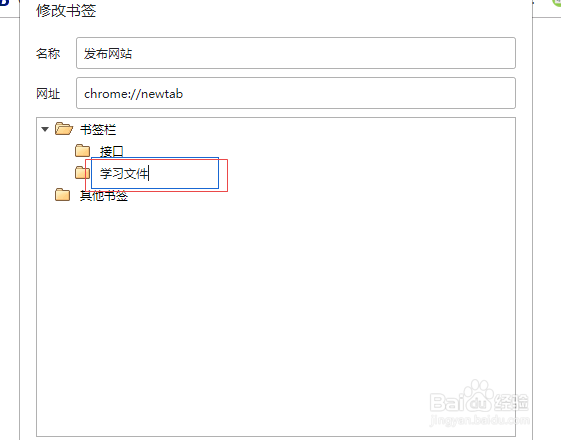
5、最后点击 “保存” 按钮,这个时候可以发现浏览器上方已经存在新建的书签文件夹了
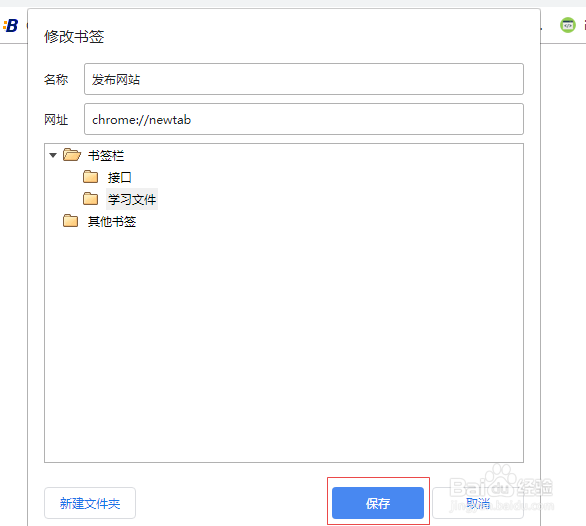
6、浏览器上显示新建的文件夹效果
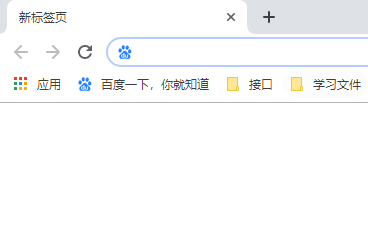
声明:本网站引用、摘录或转载内容仅供网站访问者交流或参考,不代表本站立场,如存在版权或非法内容,请联系站长删除,联系邮箱:site.kefu@qq.com。
阅读量:132
阅读量:66
阅读量:112
阅读量:50
阅读量:83